Te mostramos cómo habilitar el modo Rendimiento en el Galaxy S9 y S9 plus. Este modo de rendimiento de Samsung S9 es útil para mostrar la pantalla de la más alta calidad con el máximo brillo y resolución de pantalla. El agotamiento de la batería es uno de los problemas más comunes en todos los teléfonos inteligentes. Con este modo de alto rendimiento de Samsung Galaxy, puede mejorar la duración de la batería en sus dispositivos.
Puede acceder rápidamente a la configuración del modo de rendimiento desde el panel de notificación de configuración rápida en su dispositivo. En la configuración del modo de rendimiento de galaxy S9 y galaxy S9 plus, puede elegir entre optimizado / Juego / Entretenimiento / Alto rendimiento. Siga el proceso completo a continuación para ver cómo habilitar el modo de alto rendimiento en los dispositivos Samsung Galaxy S9 plus.
Lea también:
Cómo usar el modo de rendimiento Galaxy S9 y Galaxy S9 plus
Puede habilitar el modo de rendimiento en su último Samsung Galaxy S10 Plus, S10 y S10e usando la configuración a continuación.
Samsung S10, S10e, S10 + Modo de rendimiento
Paso 1: Ir preparativos en Samsung S10+, S10 y S10e.
Paso 2: Toque en Dispositivo A.
Paso 3: Toque en Batería.
Etapa 4: Toque en Modo de energía.
Paso 5: Escoger Alto rendimiento.
Paso 6: Toque en Aplicar.
Paso 1: Deslice hacia abajo el panel de notificaciones y tóquelo Modo de desempeño.
También obtén acceso rápido al modo de energía usando el panel de notificaciones en tus últimos dispositivos Samsung Galaxy.
Deslice hacia abajo el panel de notificaciones desde la parte superior de la pantalla> Mantenga presionado Modo de energía> Seleccione Alto rendimiento
También puede agregar el modo de ahorro de energía adaptativo en Samsung S10 plus para configurar automáticamente la energía para una mayor duración de la batería.
Modo de rendimiento de Samsung Galaxy S9 y S9 Plus
Puede ver una pantalla de modo de alto rendimiento con Mayor brillo y resolución de la pantalla preparativos. Ahora establezca una resolución de pantalla para las pantallas. No todas las capturas de pantalla admiten todas las resoluciones de pantalla.
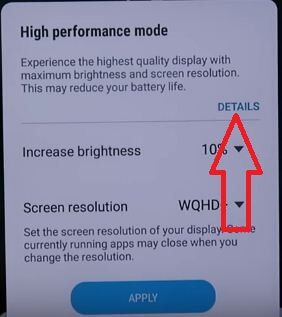
Paso 2: Toque en detalles para cambiar la configuración del modo de alto rendimiento
Paso 3: Ahora configure el aumento del brillo y la resolución de la pantalla y tóquelo Aplicar.
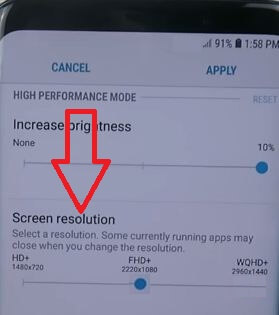
Etapa 4: Toque en Resolución de la pantalla.
Puede ver a continuación cuatro opciones para ajustar la configuración de resolución de pantalla en Samsung S9 y S9 plus.
Optimizado:
Por defecto establece esto. Equilibrará la duración de la batería y la resolución de la pantalla en su S9.
Juego:
Mejore su experiencia de juego ejecutando el juego de manera más fluida en su galaxy S9 y S9 plus.
Entretenimiento:
Disfruta de música y videos en galaxy S9 y S9 plus con sonido de alta calidad e imágenes mejoradas.
Alto rendimiento:
Los sitios de soluciones de visualización de alta calidad también son útiles para prolongar la duración de la batería y acelerar el Galaxy S9 y el Galaxy S9 Plus.
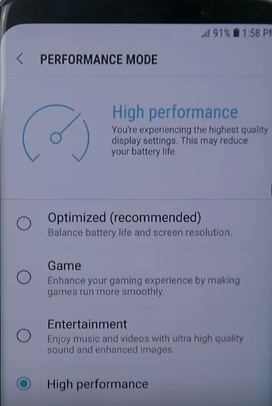
Paso 5: Escoger Alto rendimiento.
Ahora, el modo de alto rendimiento del Samsung Galaxy S9 está funcionando en su dispositivo. Puede cambiar la configuración del modo de rendimiento siempre que desee utilizar la configuración anterior.
Use el modo de rendimiento en Samsung Note 9
Paso 1: Deslice el dedo hacia abajo en el panel de notificaciones y toque en el Icono de dispositivo de configuración.
Paso 2: Toque en Mantenimiento de dispositivos.
Paso 3: Toque en Modo de desempeño.
Etapa 4: Escoger de la lista que desea establecer.
Y eso es todo sobre Galaxy S9 Performance mode y galaxy S9 plus. ¿Te resultó útil el tutorial anterior? Déjanos saber en la caja de comentarios de abajo. No olvides compartir con otros, si te fue útil. Estén atentos y conéctese con nosotros para conocer los últimos consejos de Samsung S9 y S9 Plus.
Sigue leyendo:
- Cómo habilitar el modo de ahorro de energía en Samsung Galaxy S10 Plus, S10 y S10e
- Cómo habilitar el rendimiento en Galaxy Note 10 Plus, Note 9
- Cómo utilizar el mantenimiento del dispositivo Galaxy S9 y Galaxy S9 plus
- Cómo habilitar el ahorro de batería en Galaxy S10 y S10 Plus: batería adaptativa
- Cómo activar el modo de ahorro de energía del Galaxy Note 9
- Cómo habilitar el modo de ahorro de energía del Galaxy S8
- Cómo desactivar la protección contra accidentes en Galaxy S10 Plus, S9 (Plus), S8 (Plus)
- Cómo activar el modo de ahorro de energía ultra en Samsung Galaxy Z Flip3
- Cómo administrar el ahorro de energía de la aplicación en Galaxy S9 y Galaxy S9 Plus
- Cómo usar el modo de ahorro de energía en Galaxy S9 y Galaxy S9 plus

